QVE视频转换器合并视频文件的方法
 岛市老八 发布于2020-07-31 阅读(0)
岛市老八 发布于2020-07-31 阅读(0)
扫一扫,手机访问
QVE视频转换器是一款能够帮助用户处理视频文件的功能软件,通过这款软件用户可以对视频进行合并、分割、转换格式等操作,软件中包含了很多的视频处理功能,对用户来说是一款非常实用的视频处理工具。很多用户在编辑好视频文件之后会需要将多个视频片段合成为一个视频,这样的话就可以用到QVE视频转换器这款软件中的合并视频这个功能了,相信有不少用户都会需要用到这个功能,那么小编就来跟大家分享一下具体的操作方法吧,有需要的朋友不妨来看看。
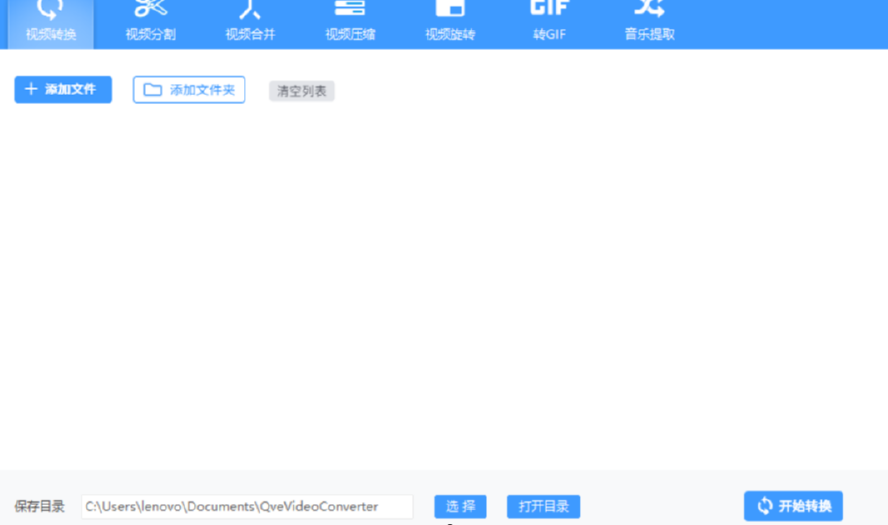
方法步骤
1.首先第一步我们打开软件之后在软件的主界面中点击视频合并这个功能按钮,点击之后再点击添加文件按钮。
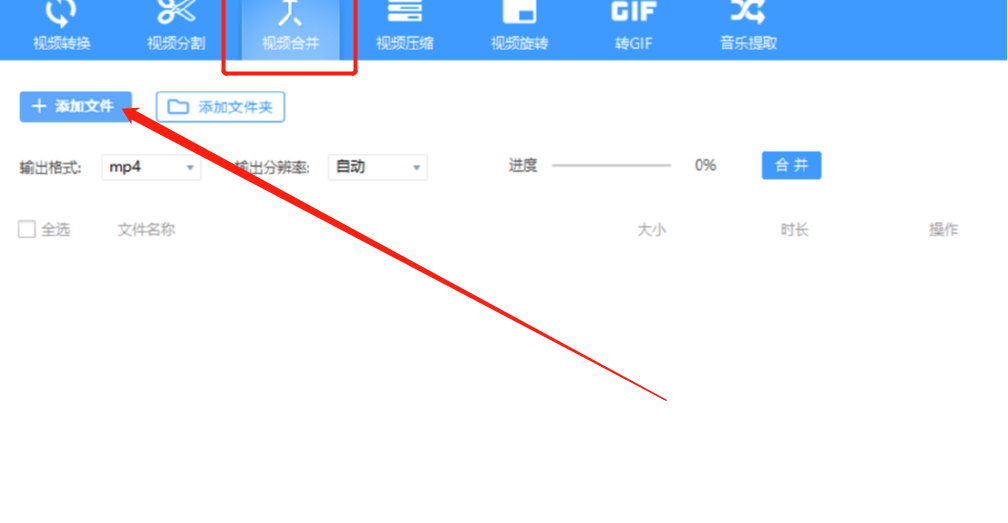
2.点击添加文件按钮之后紧接着会出现一个选择文件的界面,我们在这个界面中点击选中要合并的多个视频片段并点击打开按钮。
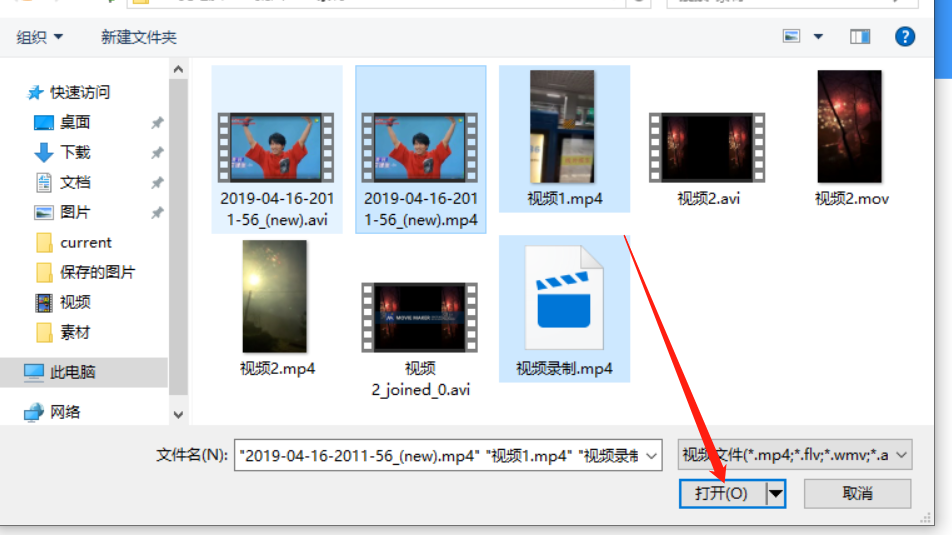
3.下一步文件成功添加进来之后,我们就可以点击输出格式选项来选择合并之后的文件输出格式了,如下图中所示。
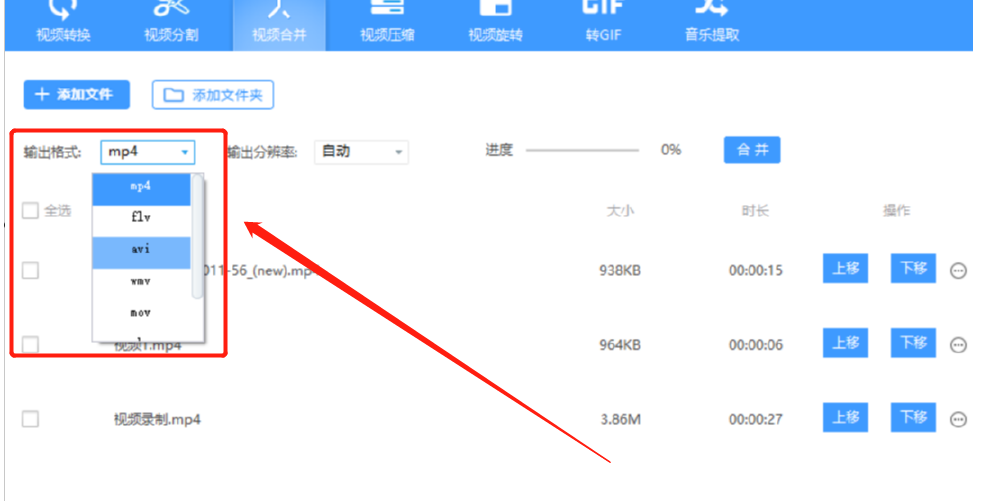
4.点击之后下一步我们可以在视频列表的后面点击上移或下移按钮来调整文件的合并顺序,如下图中所示。
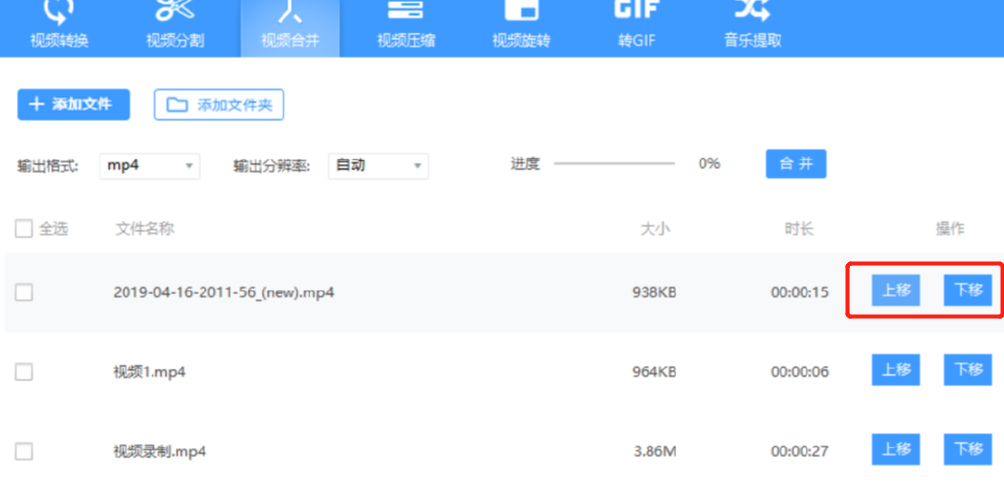
5.最后我们调整好顺序之后,可以点击输出分辨率来设置合并视频的输出分辨率,选择完成之后只需要点击界面中的合并这个功能按钮就可以开始合并操作了。
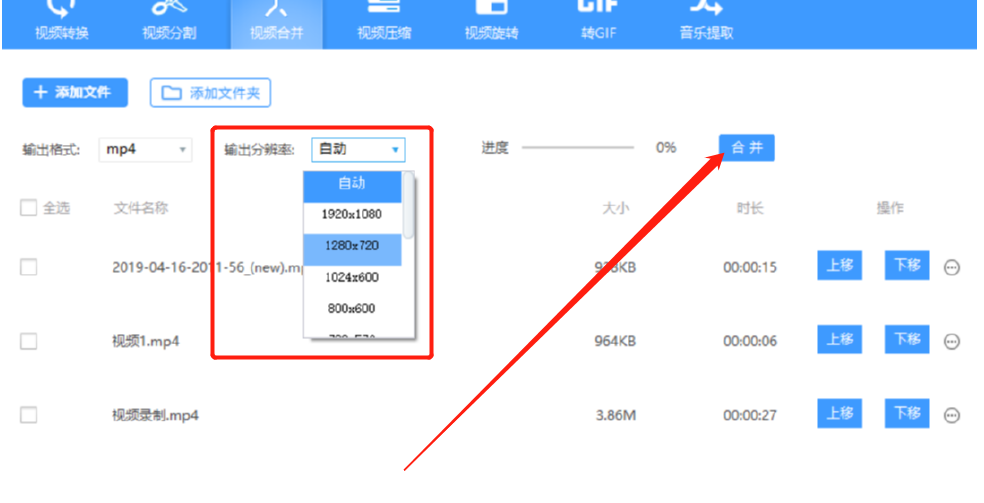
上面就是小编今天跟大家分享的使用QVE视频转换器这款软件来合并视频文件的操作方法步骤了,有需要的朋友赶紧试一试小编分享的方法吧,希望这篇教程能够对大家有所帮助
产品推荐
-

售后无忧
立即购买>- DAEMON Tools Lite 10【序列号终身授权 + 中文版 + Win】
-
¥150.00
office旗舰店
-

售后无忧
立即购买>- DAEMON Tools Ultra 5【序列号终身授权 + 中文版 + Win】
-
¥198.00
office旗舰店
-

售后无忧
立即购买>- DAEMON Tools Pro 8【序列号终身授权 + 中文版 + Win】
-
¥189.00
office旗舰店
-

售后无忧
立即购买>- CorelDRAW X8 简体中文【标准版 + Win】
-
¥1788.00
office旗舰店
-
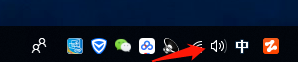 正版软件
正版软件
- Windows 10电脑扬声器无声问题的解决指南
- win10无法使用电脑扬声器怎么办?电脑扬声器是我们在日常使用电脑的过程中会需要操作到的,但是也有不少的用户们在使用的过程中发现不能使用扬声器这个功能,那么这是怎么回事?用户们可以进入到一声音问题疑难解答下来进行操作就可以了。下面就让本站来为用户们来仔细的介绍一下win10无法使用电脑扬声器怎么解决方法吧。win10无法使用电脑扬声器怎么解决方法准备工作:1、检查没有声音原因:右键电脑下方【声音图标】-【声音问题疑难解答】。2、选中【扬声器】-点击【下一步】-【下一步】。3、确定问题原因。解决步骤:第一种
- 5分钟前 win10 0
-
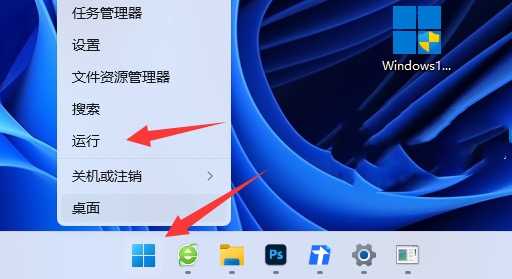 正版软件
正版软件
- 如何重新分盘Win11操作系统
- 我们在使用win11操作系统的额时候都会选择分配一下自己电脑上的磁盘空间,但是也有不少的用户们在询问Win11分盘分错了怎么办?用户们可以直接的打开运行下的分盘工具,然后查看自己的磁盘来进行操作就可以了。下面就让本站来为用户们来仔细的介绍一下Win11给电脑重新分盘的方法吧。Win11给电脑重新分盘的方法1、首先右键Windows图标,打开“运行”。2、接着输入“diskpart”并回车打开分盘工具。3、然后输入“listvolume&rdquo
- 25分钟前 win11 电脑c盘怎么分盘 0
-
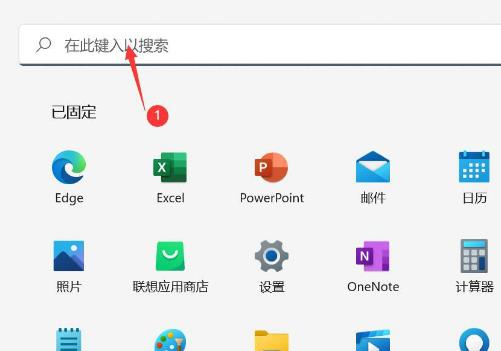 正版软件
正版软件
- 如何改变Windows 11中光标闪烁的速度?在Windows 11中改变光标闪烁速度的步骤
- 不少的用户们将自己的电脑更新了系统后相对自己的电脑进行一些设置,例如:调整光标闪烁速度,但是也有不少的用户们不清楚要怎么调整光标闪烁速度?用户们可以直接的找到控制面板下的键盘来进行操作就可以了。下面就让本站来为用户们来仔细的介绍一下Win11调整光标闪烁速度的方法吧。Win11调整光标闪烁速度的方法1、首先,点击开始菜单。2、然后,点击面板上的搜索栏。3、弹出控制面板,点击打开。4、点击键盘。5、弹出键盘属性,设置光标闪烁速度。点击确定即可。
- 45分钟前 win11 键盘速度怎么调快 更改光标闪烁速度 0
-
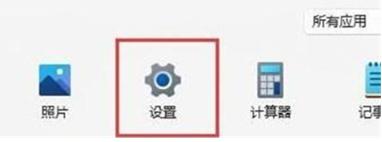 正版软件
正版软件
- Win11网络适配器丢失WiFi连接的处理方法
- 不少的用户们在升级完win11系统后发现网络适配器wifi没有了,那么这要怎么办?用户们可以直接的点击开始菜单下的设置,然后选择疑难解答下的其他疑难解答来进行操作就可以了。下面就让本站来为用户们来仔细的介绍一下win11网络适配器wifi不见了解析吧。win11网络适配器wifi不见了解析方法一:关闭了wifi网络服务项目1、首先,打开“开始”菜单并进入“设置”选项。2、然后,点击“疑难解答”。3、在选项中选择“其他疑难解
- 1小时前 00:19 win11 0
-
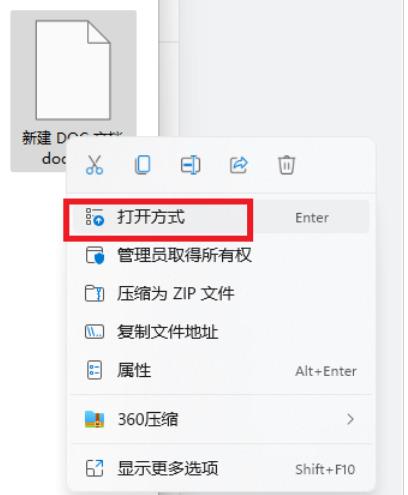 正版软件
正版软件
- Win11右键新建Word后图标显示白色的原因及解决方法
- win11系统受到了很多用户们的喜爱,但是也有不少的用户们在右键新建word文档的时候发现word文档图标是白的,那么这是怎么回事?用户们可以直接的右键点击打开方式下的选择其他应用来进行操作就可以了。下面就让本站来为用户们来仔细的介绍一下Win11右键新建word变成白的了问题解析吧。Win11右键新建word变成白的了问题解析方法1:1、首先我们在文档上点击鼠标右键,移至【打开方式】,点击【选择其他应用】。2、然后在“你要如何打开这个文件”窗口找到WPS软件或者微软的Office
- 1小时前 00:04 win11 0
最新发布
-
 1
1
- KeyShot支持的文件格式一览
- 1797天前
-
 2
2
- 优动漫PAINT试用版和完整版区别介绍
- 1837天前
-
 3
3
- CDR高版本转换为低版本
- 1982天前
-
 4
4
- 优动漫导入ps图层的方法教程
- 1837天前
-
 5
5
- ZBrush雕刻衣服以及调整方法教程
- 1833天前
-
 6
6
- 修改Xshell默认存储路径的方法教程
- 1849天前
-
 7
7
- Overture设置一个音轨两个声部的操作教程
- 1826天前
-
 8
8
- CorelDRAW添加移动和关闭调色板操作方法
- 1875天前
-
 9
9
- PhotoZoom Pro功能和系统要求简介
- 2003天前
相关推荐
热门关注
-

- Xshell 6 简体中文
- ¥899.00-¥1149.00
-

- DaVinci Resolve Studio 16 简体中文
- ¥2550.00-¥2550.00
-

- Camtasia 2019 简体中文
- ¥689.00-¥689.00
-

- Luminar 3 简体中文
- ¥288.00-¥288.00
-

- Apowersoft 录屏王 简体中文
- ¥129.00-¥339.00